
コインチェックの送金は手数料って高いの?
海外取引所に送りたいんだけど、安く送れる方法ない?

送る通貨によって手数料が違うから、何を送金するかで変わってきますよ。
送金専用通貨のステラルーメン(XLM)を使うと早く届く上に手数料が安いですよ!

送金のために買うだけならカンタンに買いたいなー

日本円の入金からしっかり解説していきますね!
- コインチェックへの入金方法
- 海外取引所へ送金する仮想通貨の購入方法
- コインチェックに送金アドレスの登録方法
- 手数料を安く抑えて仮想通貨を送金する方法
「仮想通貨を買うの難しそう」
「コインチェックは手数料が高い!」
「バイナンスにどうやって送金するの?」
そう思ってコインチェックから送金するのを諦めていませんか?
ビットコイン(BTC)など主要通貨の手数料を見てみましょう。
| 送金通貨 | 送金手数料 | 日本円換算 |
|---|---|---|
| ビットコイン(BTC) | 0.0005BTC | 1585.69円 |
| イーサリアム(ETH) | 0.005ETH | 1144.61円 |
| リップル(XRP) | 0.15XRP | 7.35円 |
ビットコイン(BTC)やイーサリアム(ETH)はランチを食べてお釣りがくるほどかかりますね。。。
リップル(XRP)が安いですが、2022年7月30日時点のレートでもっと安く送れる通貨があります。
送金手数料は安く抑えたいところ。
ということは?
送金する仮想通貨は「手数料が安い通貨を送ればいい!」
バイナンスに送金し、他の仮想通貨へ交換するから安く送れる通貨で送金するのがおすすめです。
送金の流れ
コインチェックには「Coincheckつみたて」があります。
- 口座引落でつみたてが出来る
- 入金から購入まで全て自動化
- 初心者でも使いやすい
「Coincheckつみたて」は毎回入金する必要がなく、引き落としから購入まで自動化。
画像付きで解説していくので是非一緒にやっていきましょう!
目次の見出しをクリックすると移動できます
コインチェックに日本円を入金する
銀行振込でコインチェックに入金していきます。
コインチェックは2つの振込先があります
- GMOあおぞらネット銀行
- 楽天銀行
注意
パソコンからコインチェックへ入金
左側のメニューに「日本円の入金」が表示されていない場合は「ウォレット」をクリックすると表示されます。
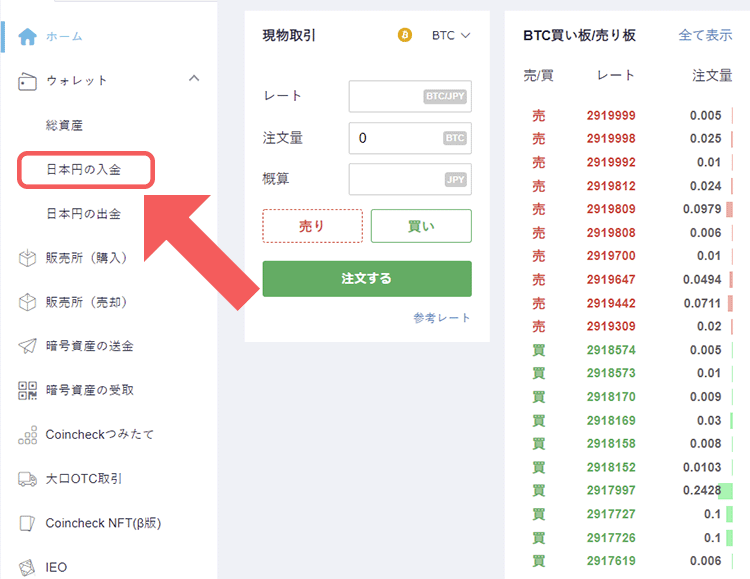
コインチェックの振込先を確認し、振込ます。
口座番号と振込人名義はコピーボタンがあるので、クリックしてコピーしましょう。
※住信SBIネット銀行の取扱い終了、新たに楽天銀行で受付
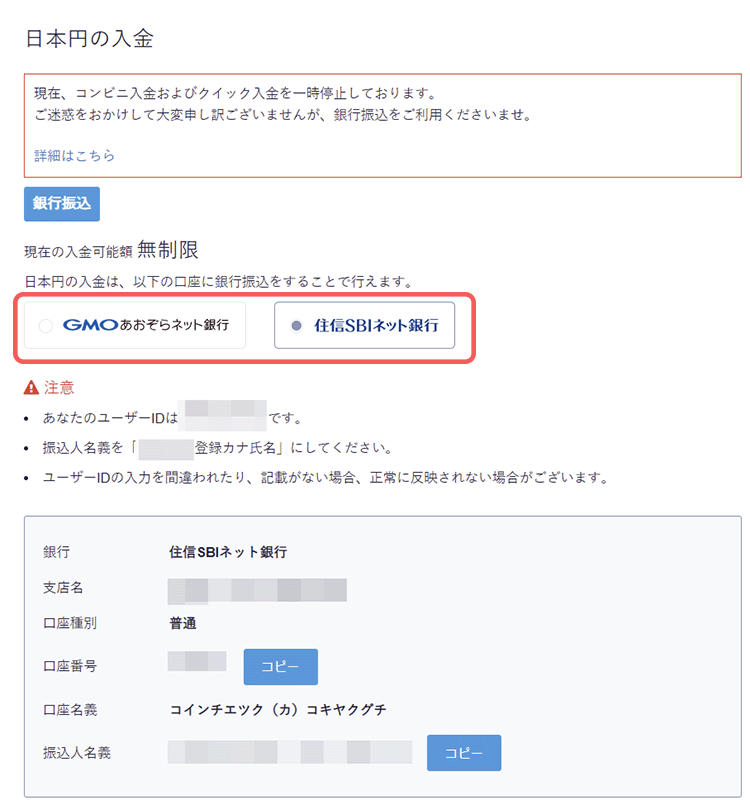
お持ちの銀行から振込をしましょう。
振込が完了するとコインチェックから「入金が完了しました」とメールが届きます。
スマホからコインチェックへ入金
「ウォレット」をタップします。
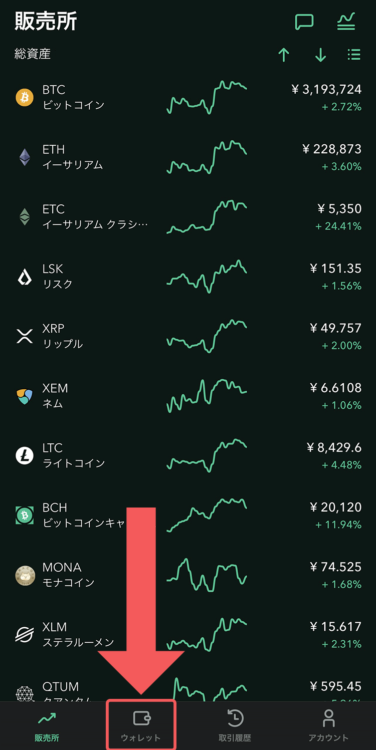
「入金」をタップします。
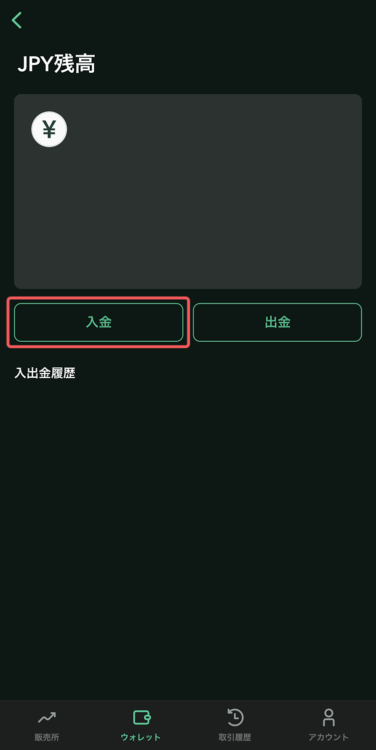
GMO又は楽天銀行を選択します。
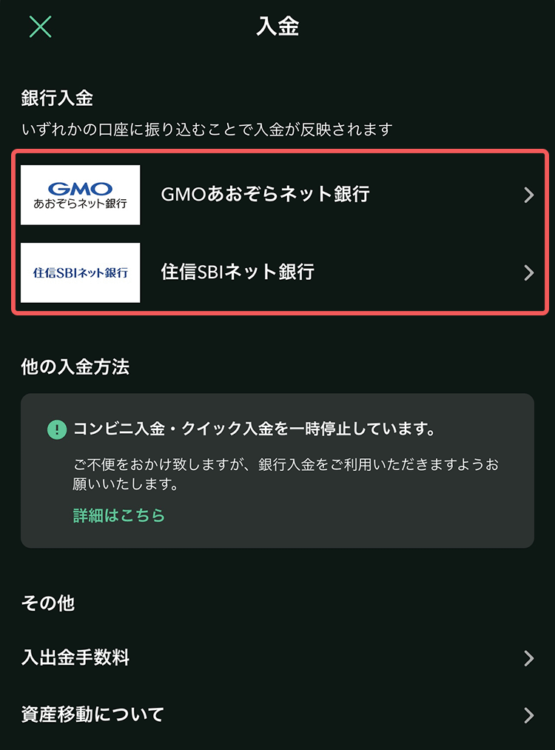
振込人名義をコピーします。
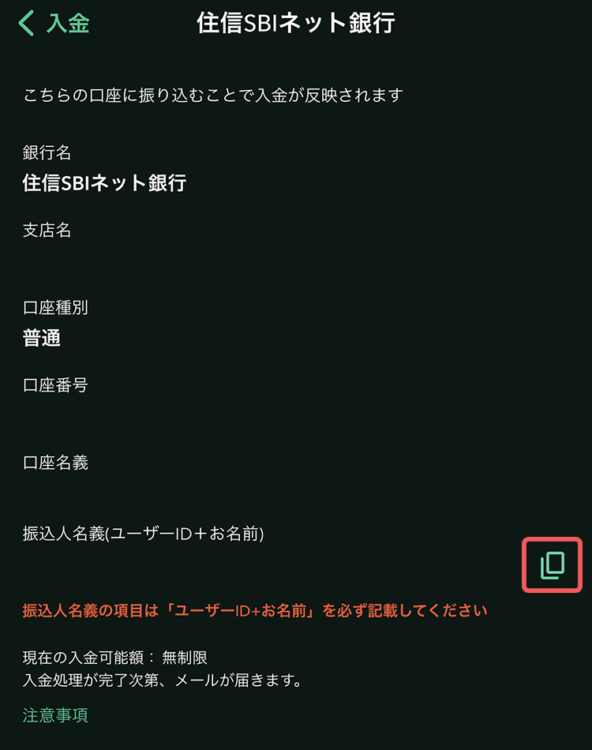

銀行振込して少し待つとコインチェックから入金完了メールが届きます
コインチェックの販売所でXLMを購入
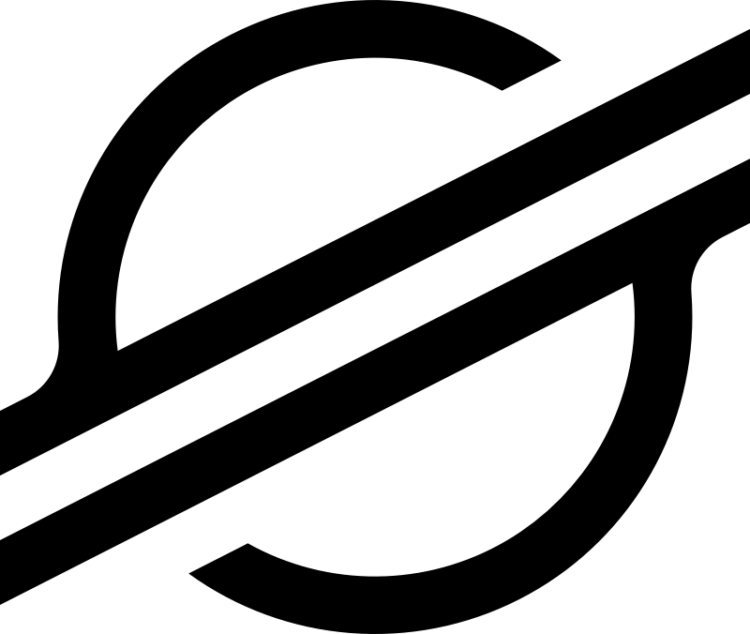
ステラルーメン(XLM)は安くて早い!
ステラルーメン(XLM)はステラ財団が開発・運営しています。
中央集権のメリット
リップル(XRP)をベースに開発されてきましたが、現在はコンセンサスアルゴリズムStellar Consensus Protocolとなっています。
リップル(XRP)は銀行や企業向けに開発されていますが、ステラルーメン(XLM)は個人の送金を想定し設計されいます。
そのため、コインチェックから

この日のレートで送金手数料が約0.15009円と激安!
パソコンからステラルーメン(XLM)の買い方
パソコンからコインチェックの販売所を使い、ステラルーメン(XLM)を購入していきます。
コインチェック公式サイト
https://coincheck.com/ja/
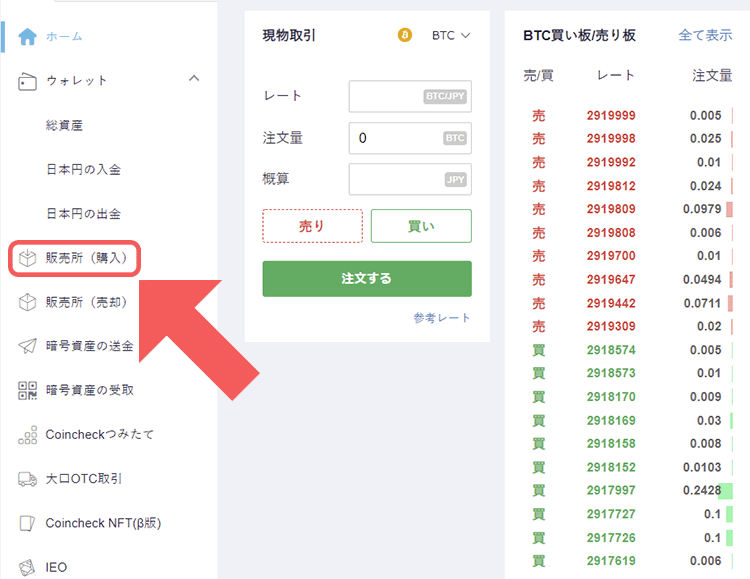
今回は日本円で約3,000円のXLMを購入していきます。
数量を入力したら、「購入する」をクリックします。
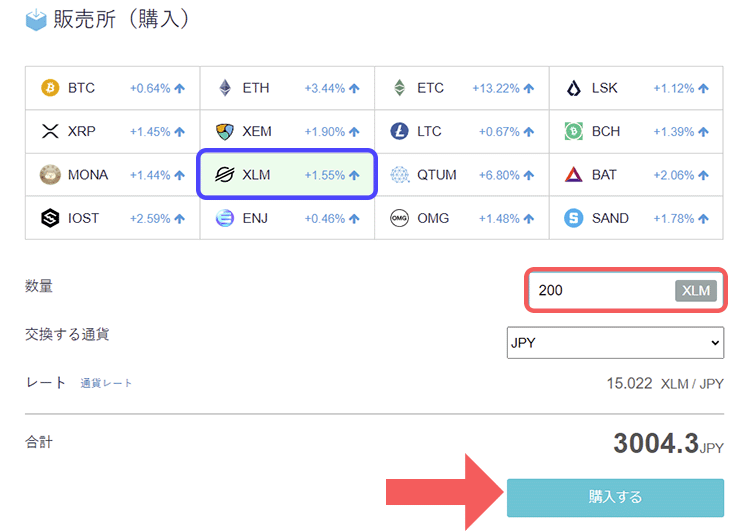
これでパソコンから購入完了です!

販売所は購入がとてもカンタンですよ!
スマホからコインチェックのステラルーメン(XLM)を購入
スマホからステラルーメン(XLM)を購入していきましょう!
コインチェック公式サイト
https://coincheck.com/ja/
販売所を選択し、XLMをタップします。
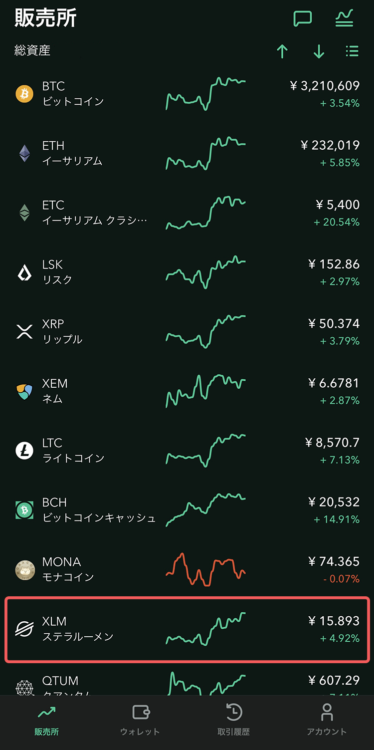
「購入」をタップします。
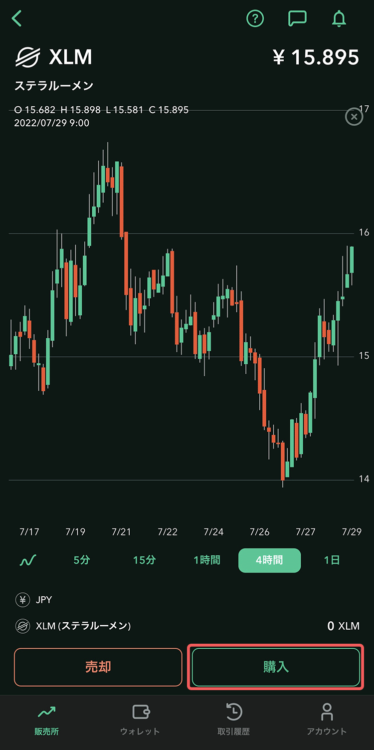
買いたい数量ではなく、日本円で金額を入力します。
緑の購入ボタンをタップすると購入完了です!
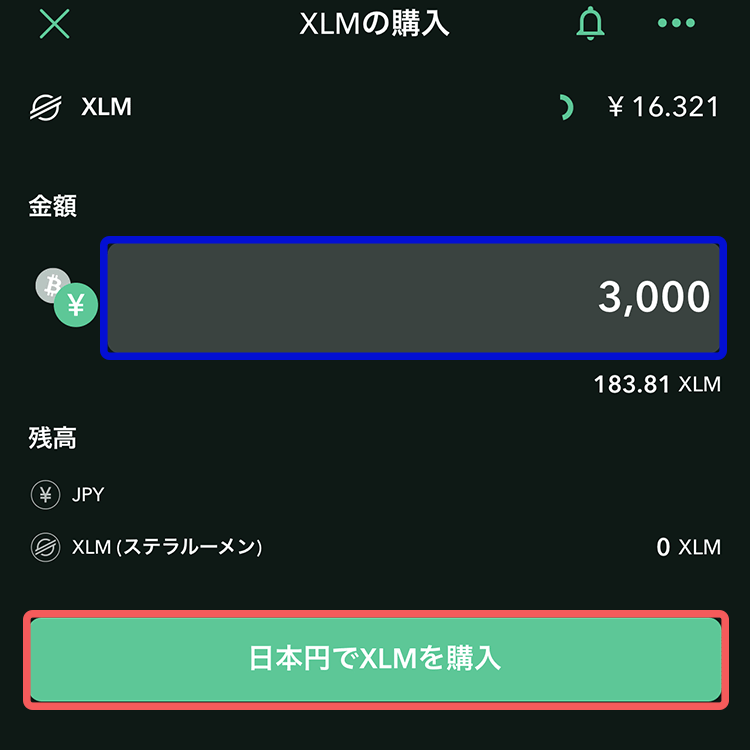
購入が完了したらウォレットを確認しましょう。
「ウォレットを確認」をタップすると確認できます。
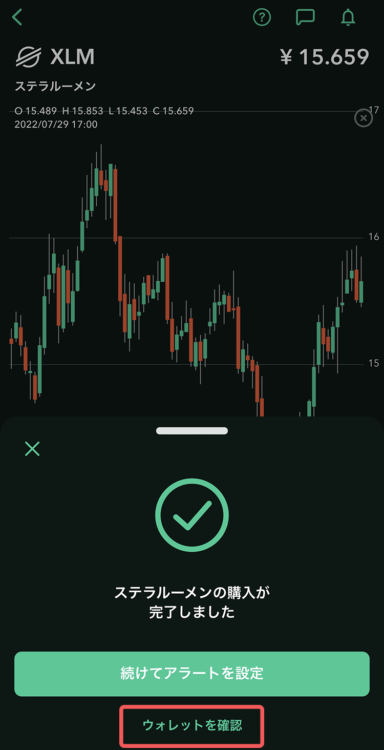
仮想通貨取引所は複数持ちはアリ?
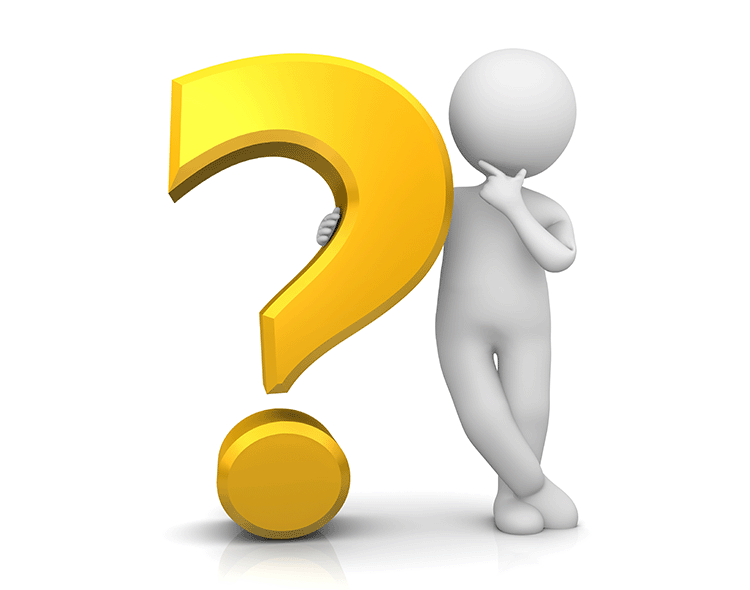
日本国内の取引所は認可を受けているので安心ですが、倒産やハッキングのリスクはどこでもあります。
仮想通貨取引所によって「得意・不得意」があります。
- 口座引落しで積み立てができる
- トレーダーと同じツールを使いチャート分析ができる
- 複数の手数料が無料
得意とする部分を最大限活用してお得に仮想通貨投資と向き合うのがおすすめです。
厳選したおすすめ取引所を紹介

コインチェックからバイナンスへ送金
コインチェックからいつでも送金できるように
バイナンスとGate.io(ゲート)の特徴
- バイナンス:世界最大の仮想通貨取引所で、日本で買えない有名通貨が豊富に取り扱い
- BINANCE(バイナンス)公式サイト
- BINANCE(バイナンス)公式サイト
- Gate.io(ゲート):バイナンス上場前の草コインを2,290種類以上取り扱い。将来の値上がりが期待できる有望コインも。
- Gate.io公式サイト
https://www.gate.io/ja
- Gate.io公式サイト
注意点
送金先情報が間違っていると、仮想通貨を失う可能性があるので慎重にコピー&ペーストしてください。
パソコンでコインチェックからバイナンスへ送金
購入したXLMをバイナンスへ送金していきます。
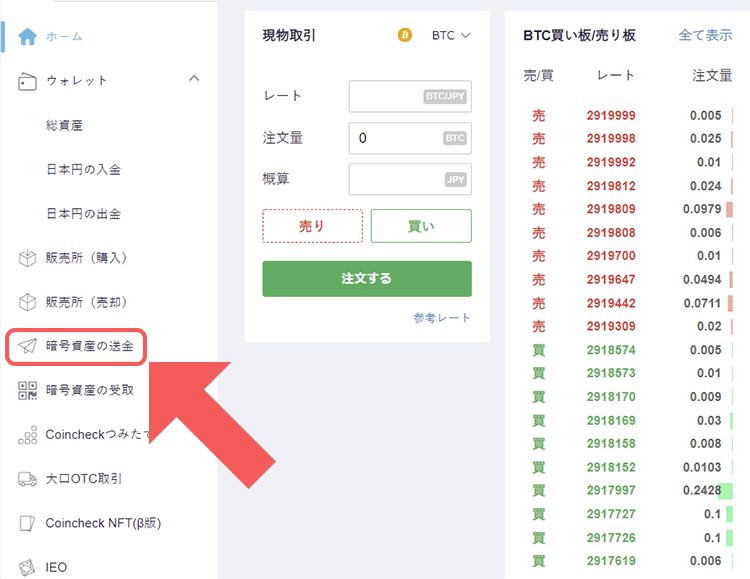
「送金する通貨」をクリックします。
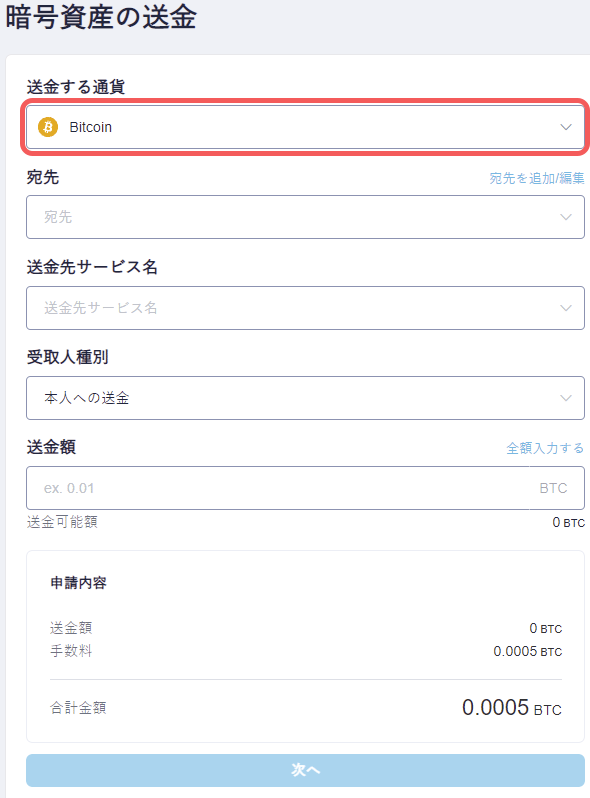
一覧が表示されるので「XLM」をクリックします。
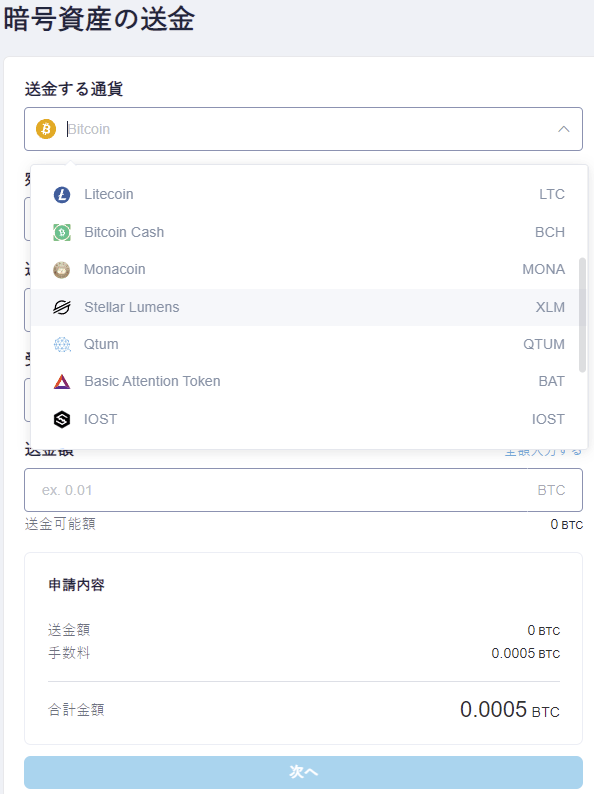
送金したい取引所のアドレスを登録しましょう。
「宛先を追加/編集」をクリックします。
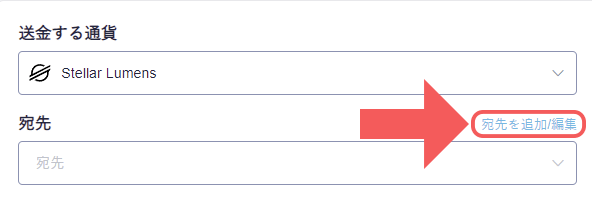
「新規追加」をクリックします。
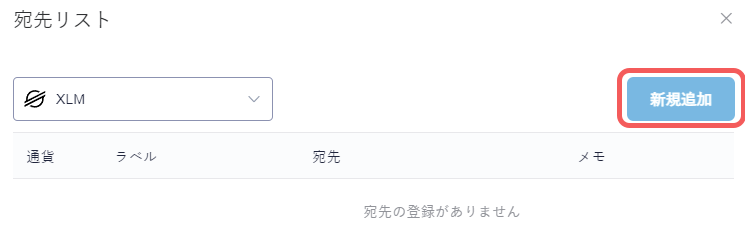
「ラベル」は好きな名称でオッケーです。
全て入力したら携帯へSMSを送信して6桁の数字を入力し、「追加」をクリックします。
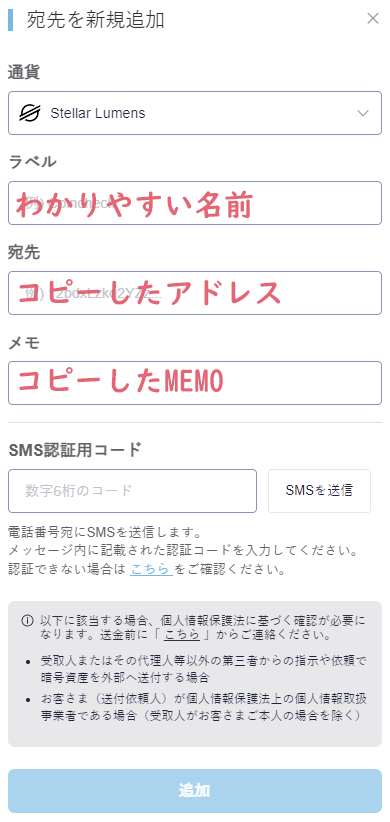
「宛先」をクリックすると、登録したアドレスが表示されます。
表示された宛先をクリックします。
Gate.ioも登録しておくと表示されます。
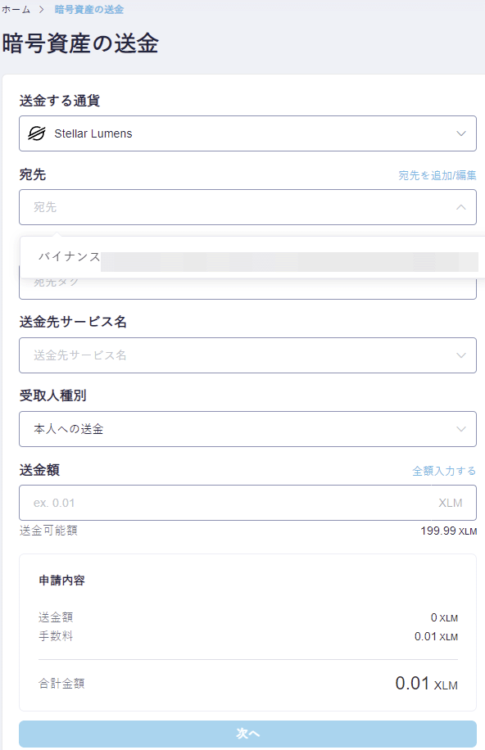
「送金先サービス名」は「その他」を選択し、バイナンスと入力します。
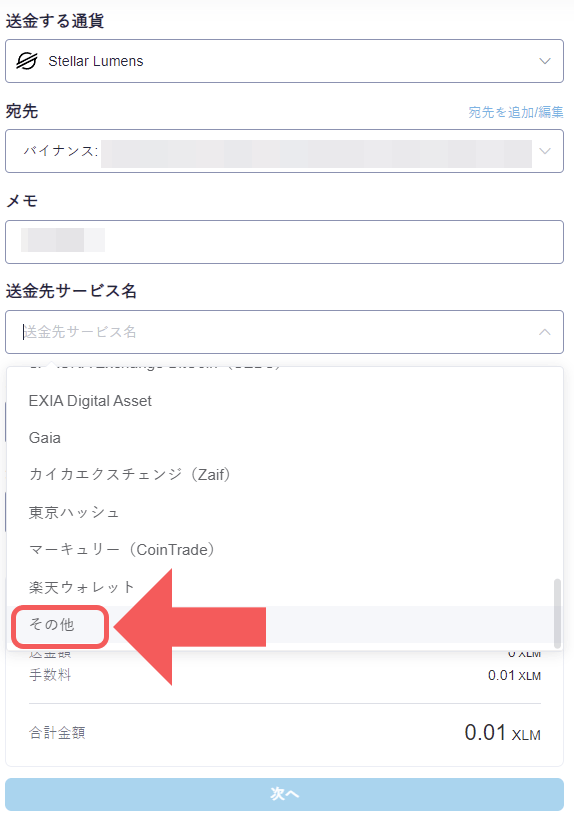
送金額を入力したら「次へ」をクリックして送金の申請をします。
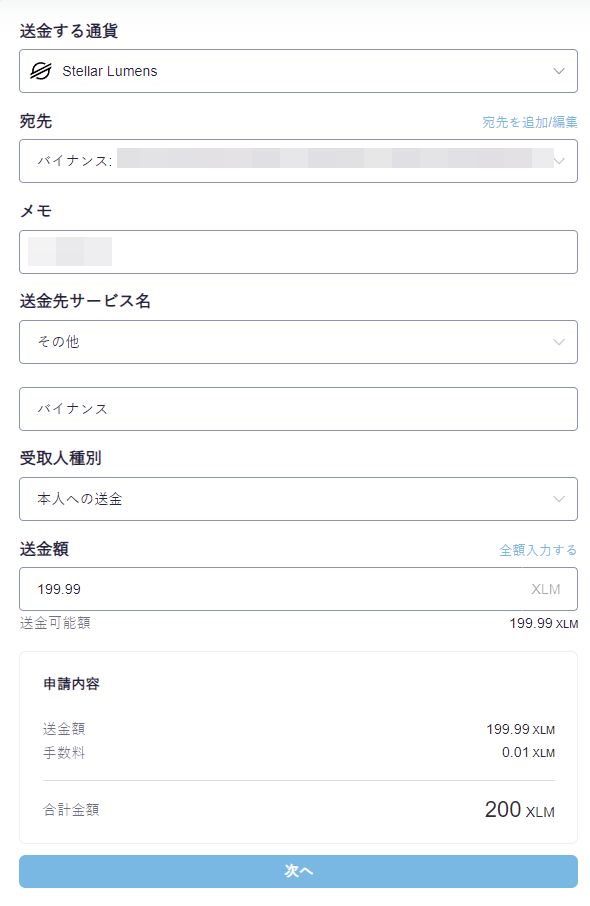
コインチェックから送金される数量は、手数料を差し引いた額が送金されます。
この日は平日の朝でしたが、コインチェックから送金申請をしてから2分後にはバイナンスに送金が完了していました。
バイナンスのステラルーメン(XLM)入金アドレスをコピー |【PC】
バイナンスの入金用アドレスとメモをコピーしておきましょう。
バイナンスのTOPページで移動します。
BINANCE(バイナンス)公式サイト
右上のウォレットにアドレスを合せると「フィアットと現物」が表示されるのでクリックします。
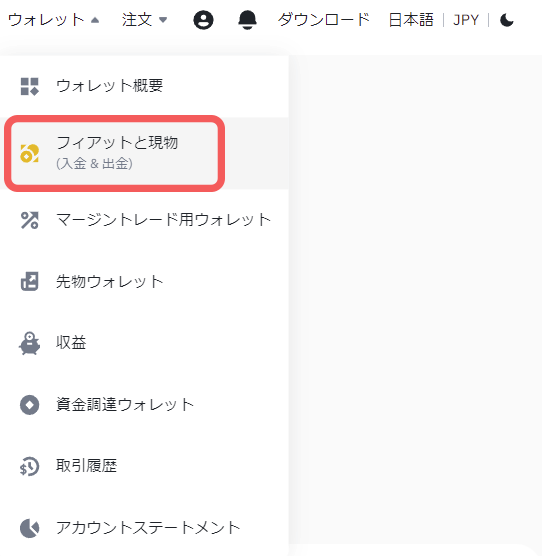

通貨をクリックします。
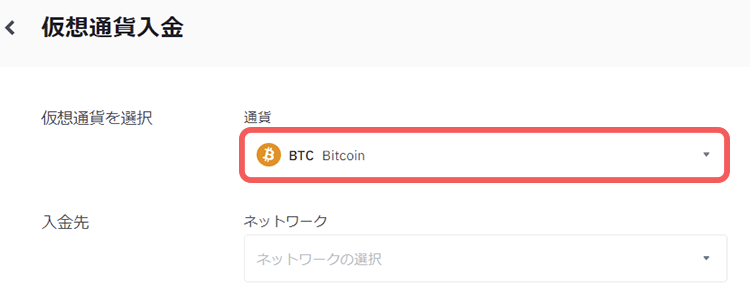
検索窓に「XLM」と入力し選択します。

「ネットワーク」をクリックします。
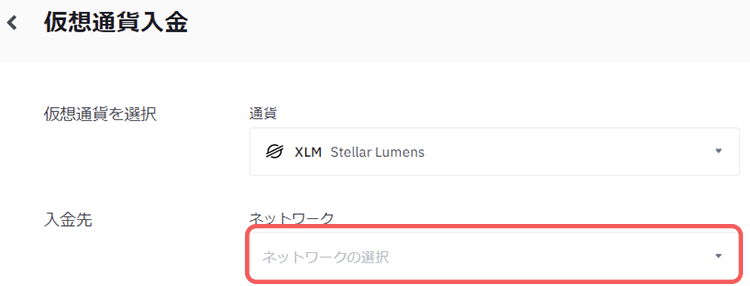
検索窓に「XLM」と入力し選択します。
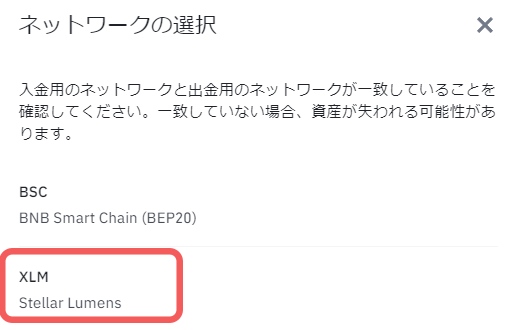
初めて使う場合は「アドレス取得」が表示されるのでクリックします。
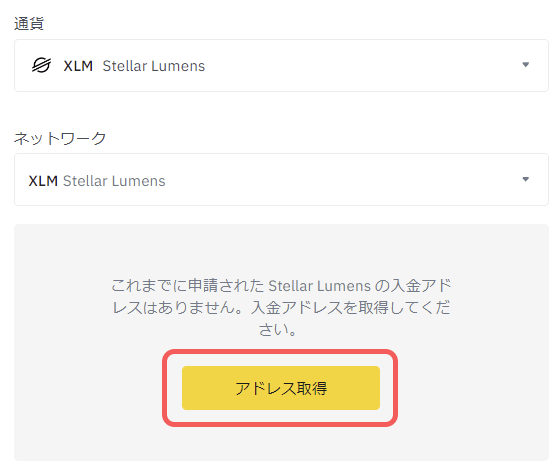
赤枠の自動コピーをクリックして、アドレスとメモをコピーして一旦メモ帳などに保存しましょう。
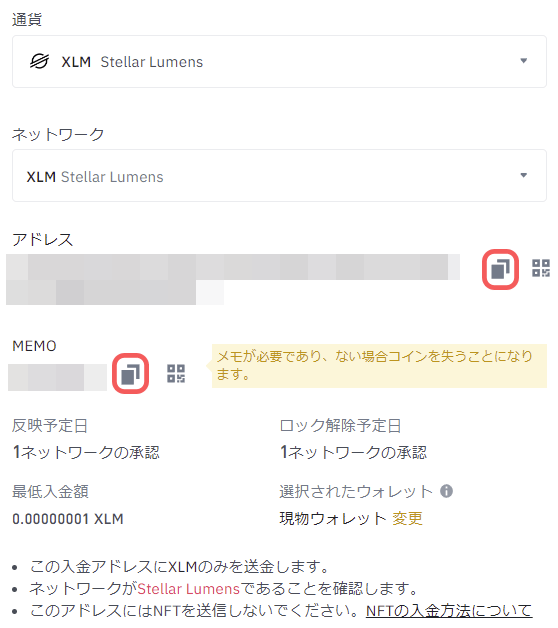
Gate.io(ゲート)のステラルーメン(XLM)入金アドレスをコピー【PC】
Gate.io(ゲート)のステラルーメン(XLM)入金アドレスをコピーしてコインチェックに登録しましょう。
登録方法はバイナンスのときと同じでです!
コインチェックの「ラベル」は「Gate.io」と登録しておきます。
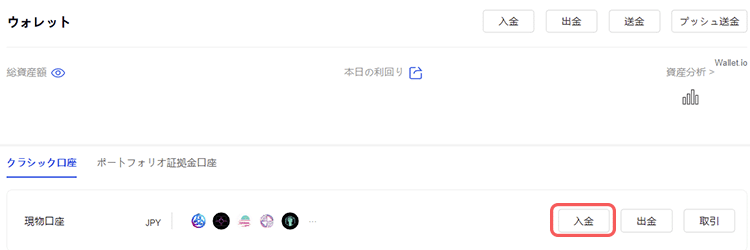
赤枠にマウスを持って行くと検索窓が表示されます。
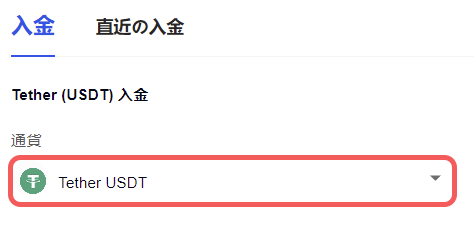
検索窓に「XLM」と入力し、選択します。
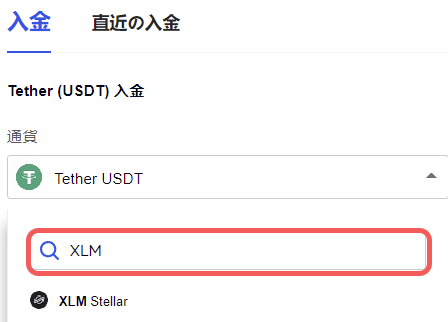
左側がアドレス、右側がメモになります。
コピーしたらメモ帳に保存しておきましょう。
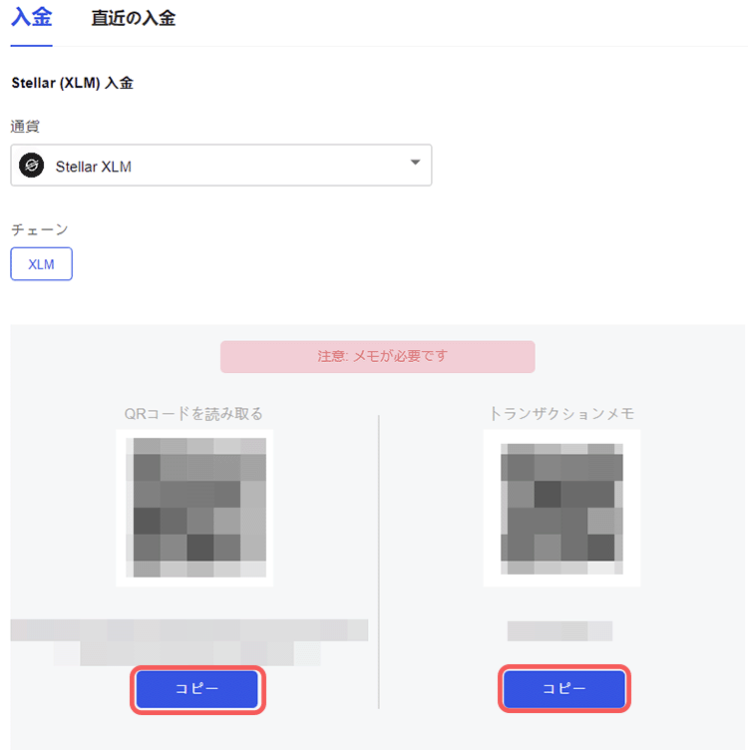
スマホでコインチェックからバイナンスへ送金
ステラルーメン(XLM)をスマホから送金していきます。
下のメニューから「ウォレット」をタップします。
ステラルーメン(XLM)を選択してください
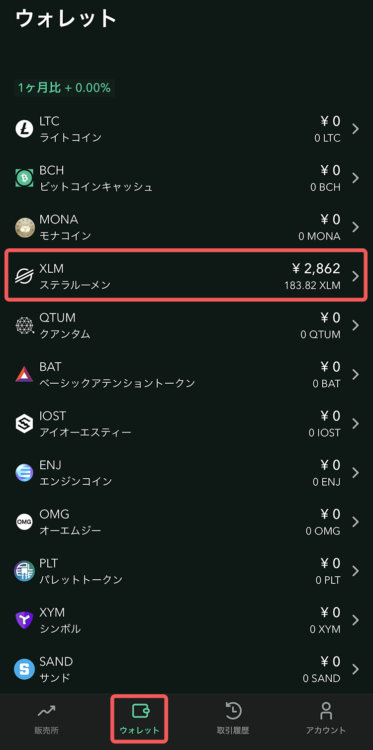
XLMの残高が表示されています。
「送金」をタップします。
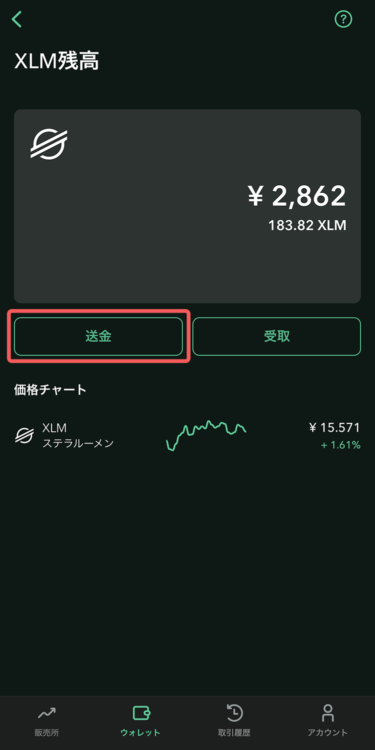
「宛先を追加/編集」をクリックします。
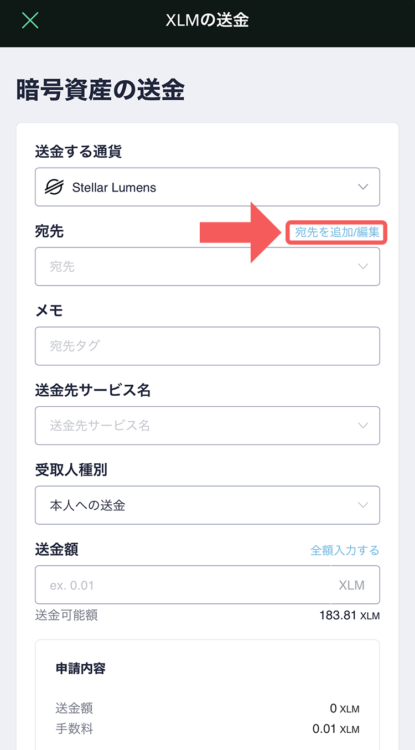
「新規追加」をクリックします。
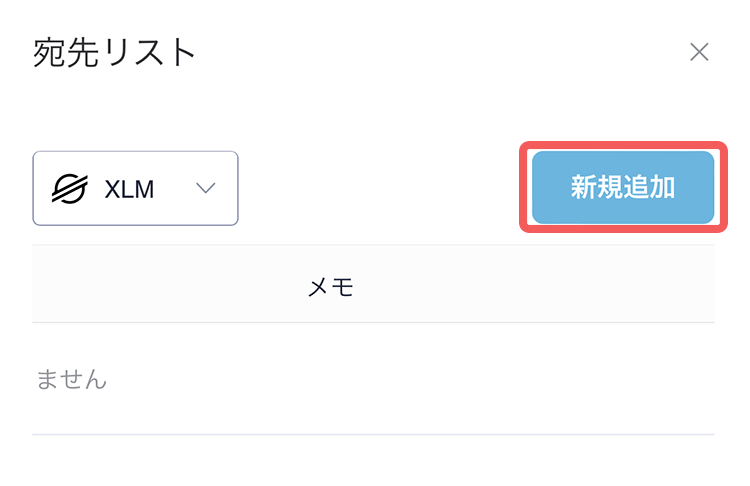
「ラベル」は好きな名前で登録できます。
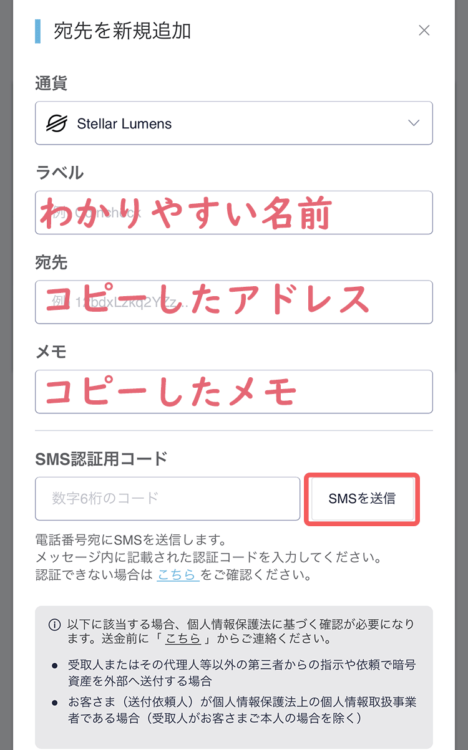
「宛先」をタップすると登録したアドレスが表示されます。
Gate.ioの宛先を登録すると表示されます。
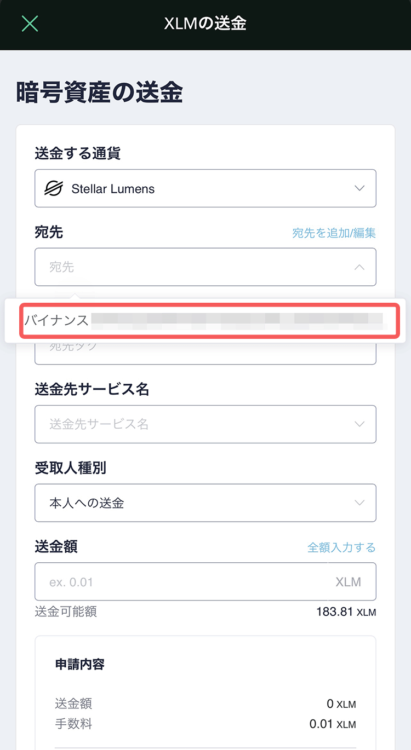
サービス名「その他」を選び「バイナンス」と入力しましょう。
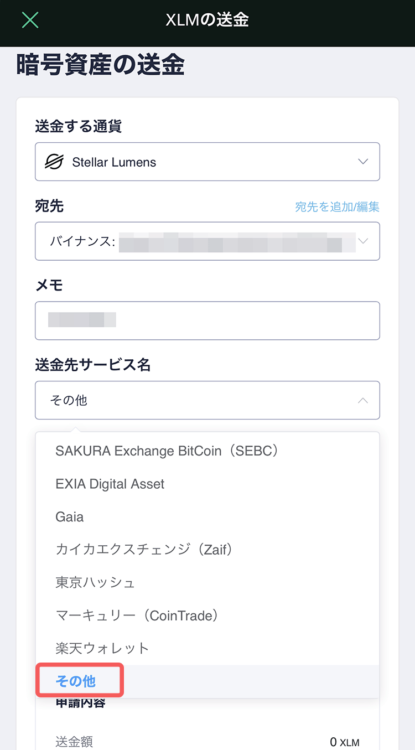
「全額入力する」で手数料を差し引いた数量全てが送金されます。入力したら「次へ」をタップします。
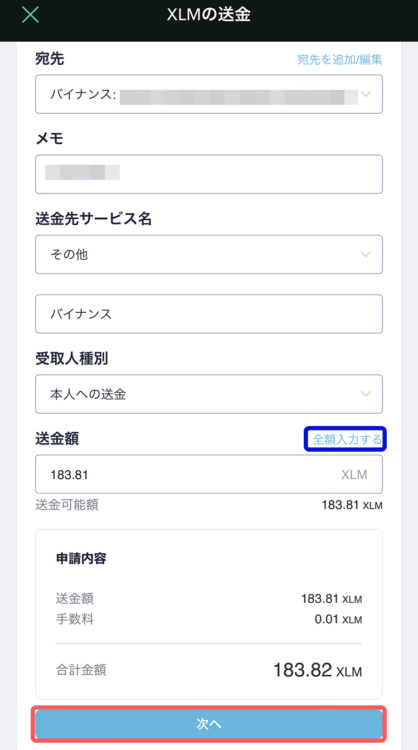
内容を確認して、2段階認証のコードを入力します。
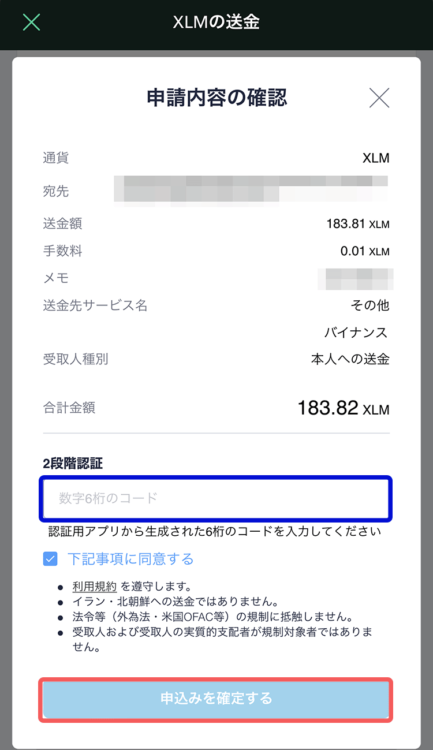
送金履歴は下に表示されます。
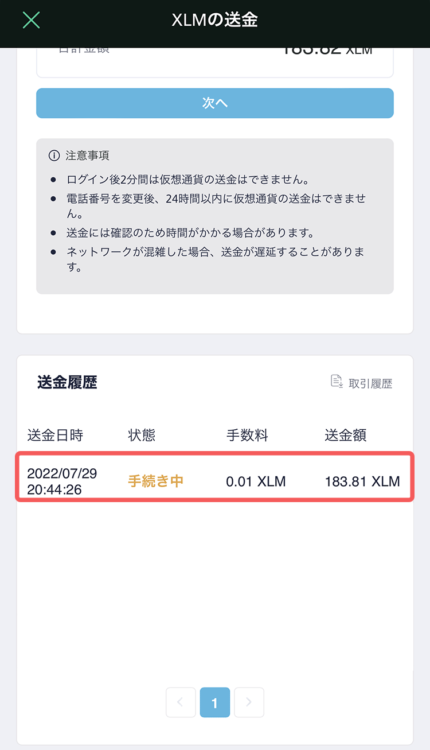

メタマスクや他の取引所への送金方法は基本的に同じなので参考にしてください!
スマホアプリでバイナンスのステラルーメン(XLM)入金アドレスをコピー
バイナンスのスマホアプリを立ち上げて送金に必要な情報をコピーします。
BINANCE(バイナンス)公式サイト
アプリを立ち上げて「ウォレット」をタップします。
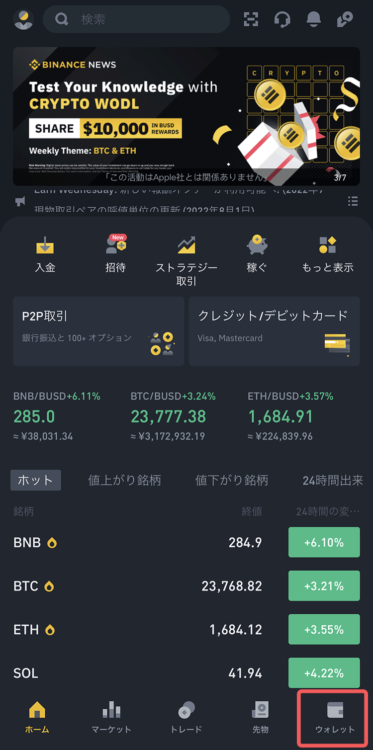
「入金」をタップします。
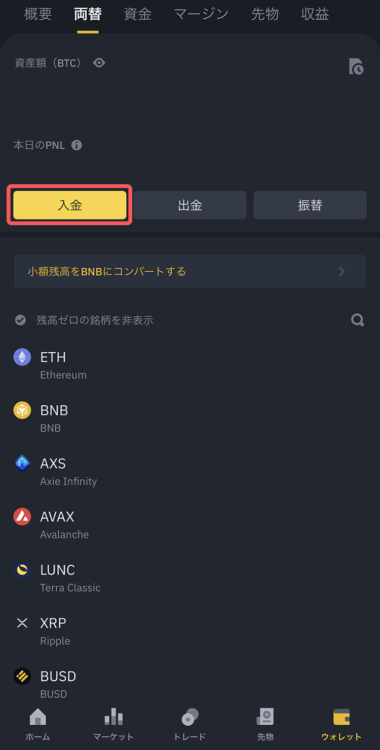
検索窓をタップして「XLM」と入力します。
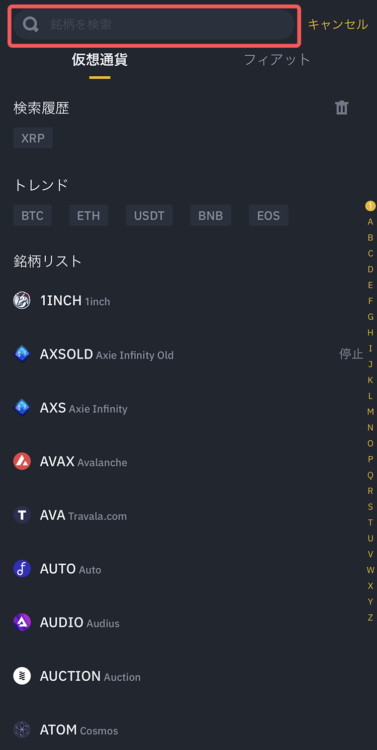
ステラルーメン(XLM)を選択してください。
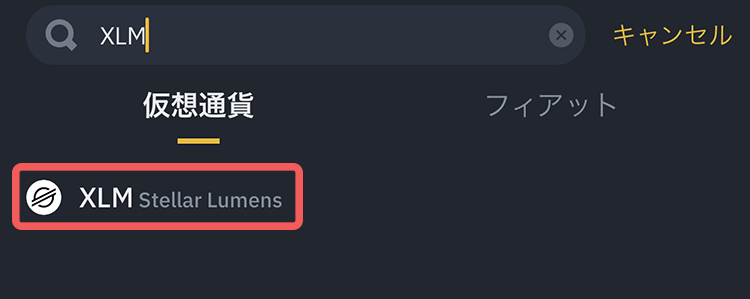
「Stellar Lumens」を選択してください。
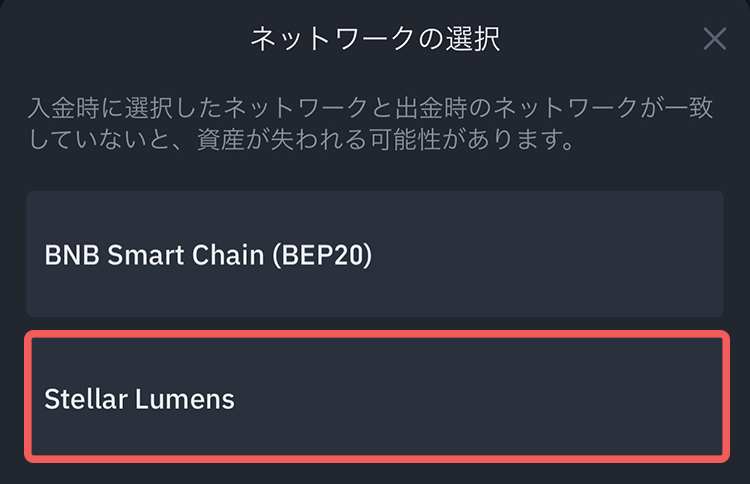
「アドレス」と「MEMO」を赤枠をタップしてコピーします。
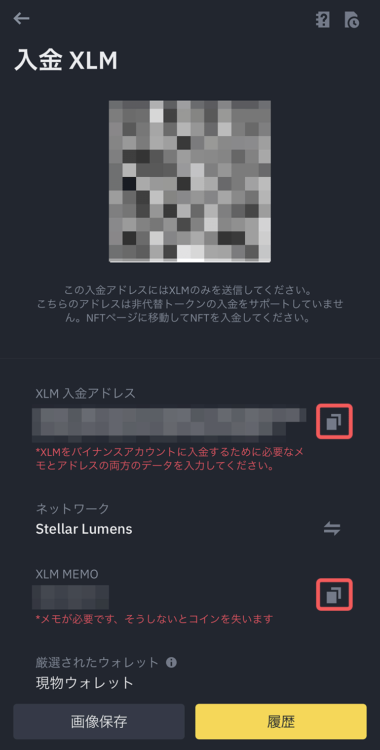
スマホアプリでGate.ioのステラルーメン(XLM)入金アドレスをコピー
Gate.io(ゲート)もバイナンスと同じくらいよく使うので登録しておきましょう。
コインチェックの宛先追加時の「ラベル」は「Gate.io(ゲート)」と登録しておきます。
赤枠の検索窓をタップします。
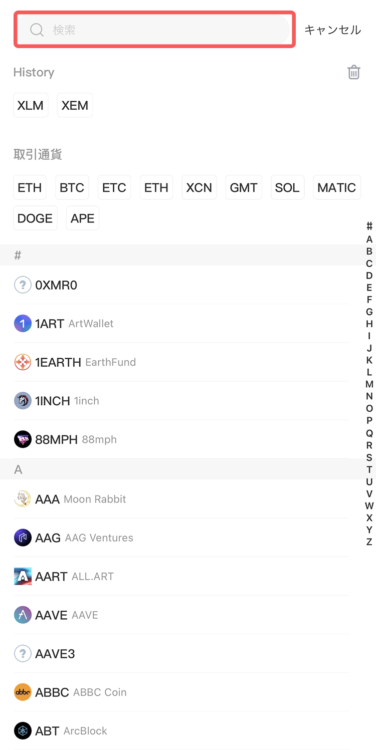
「XLM」と入力し、表示されたら選択してください。
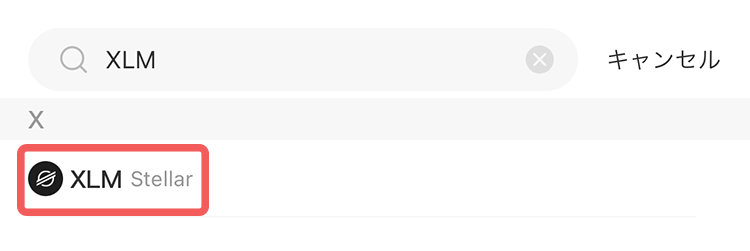
赤枠のコピーをタップすると自動でコピーされます。
一旦メモ帳などに貼付けて保存しておきましょう。
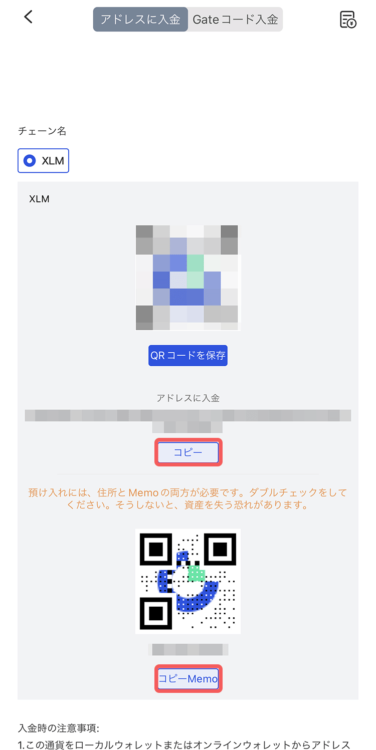

一度登録すると次回から楽に送金できますよ!
バイナンスへ送金したXLMをステーブルコインに交換
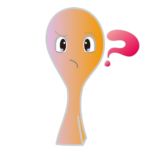
どうしてステーブルコインに交換するの?
今回紹介するステーブルコインは、米ドルと価格が連動しているため仮想通貨ほどの変動がありません。
そのため、仮想通貨を海外取引所に送金したら一旦ステーブルコインに交換しておきましょう。
交換するステーブルコインのおすすめ
- USDC
- BUSD
- USDT
ステーブルコインとは?
ステーブルコインは殆どの海外取引所で使え、1USD=1USDTのように米ドルと連動を目指して設計されています。
ステーブルコインと呼ばれる物には4種類あります。
- 無担保型
- 法定通貨担保型
- 仮想通貨担保型
- コモディティ担保型
Tether社が発行しているUSDTは法定通貨担保型です。
この「法定通貨担保型」というのは、法定通貨を担保する事で同額のステーブルコインを発行するという種類になります。
担保されている法定通貨=発行しているステーブルコイン枚数
価格が法定通貨の米ドルと殆ど変わらず安定しているため、とても扱いやすい通貨となってます。
- USDT
-
- 米ドルに連動
- 法定通貨担保型
- Tether Limited社
- USDC
-
- 米ドルに連動
- 法定通貨担保型
- 大手会計事務所の監査を常時公開しているので透明性が高い
- CENTRE(Circle社とCoinbase社の共同運営)
- BUSD
-
- 米ドルに連動
- 法定通貨担保型
- 仮想通貨取引所バイナンス(Binance)
- JPYC
-
- 日本円に連動
- JPYC株式会社
※2022月7月現在、海外取引所では使えません。
※公式サイトにもありますが、JPYCは仮想通貨ではなく前払式支払手段という部類になります。
ステーブルコインの使い方は?
将来的な値上がりを期待する通貨ではなく、USDT→ビットコインのような取引が主になってきます。
手持ちのビットコインが下落するかもしれないと予想した場合、一旦USDTに交換して下落局面を乗り切るという使い方もありです。
【PC】XLMをUSDTに交換する | バイナンス編
今回はUSDTに交換していきます。
基本的にUSDT・USDC・BUSDであればどれでも問題ありません。
BINANCE(バイナンス)公式サイト
「フィアットと現物」はトップページ右上のウォレットにマウスカーソルを合わせると表示されます。
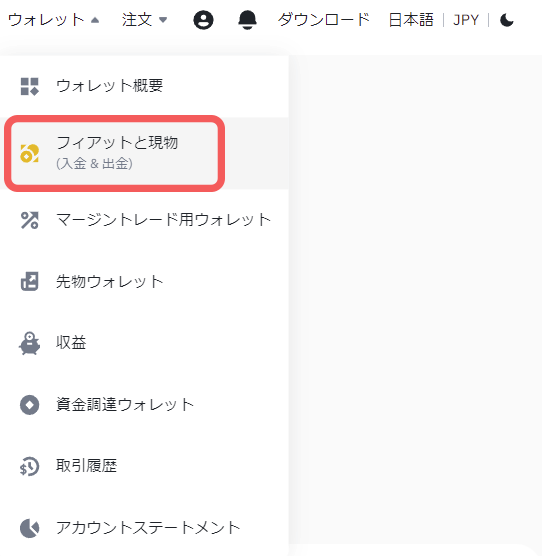
無事バイナンスへ送金が完了すると、XLMが表示されています。
ステラルーメン(XLM)の欄の画面右側に「トレード」をクリックします。
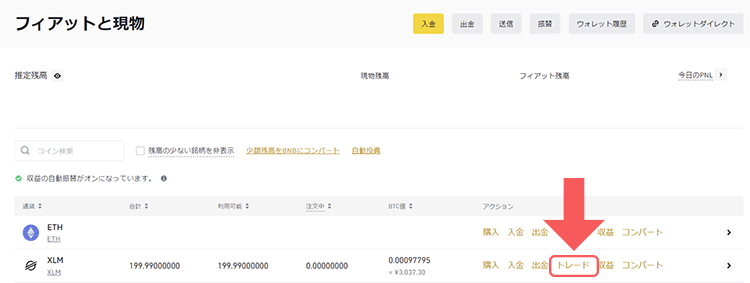
トレードをクリックするとプルダウンで主要取引が表示されます。
XLM/USDTをクリックしてトレード画面へ移動しましょう。
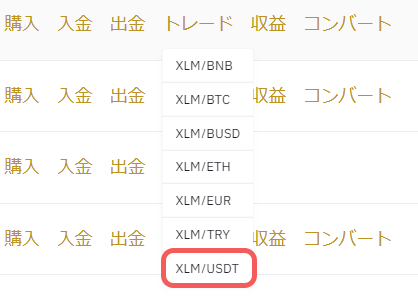
青矢印のとこがXLM/USDTになっていることを確認
赤矢印を「成行」を選択
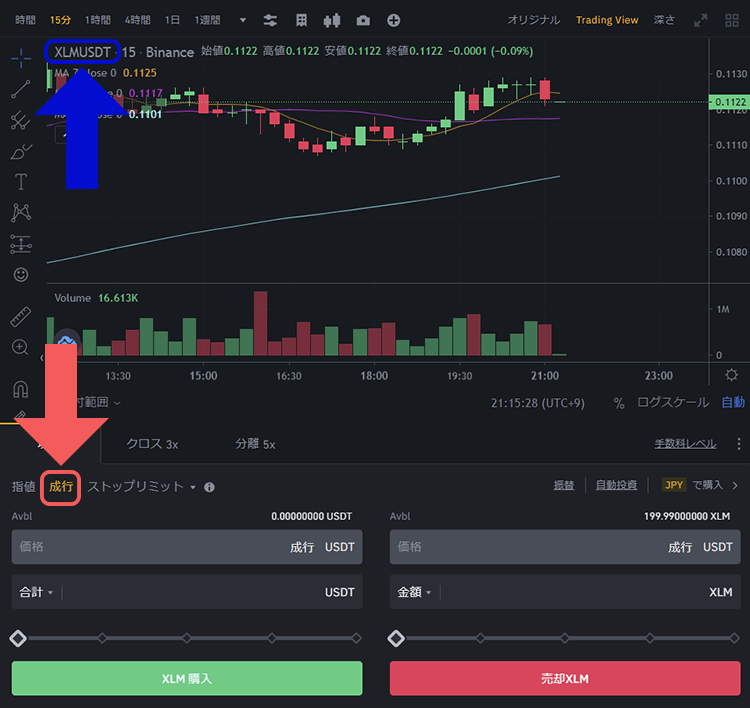
XLMを売却してUSDTにします。
スライダーを右いっぱいにスライドさせます。
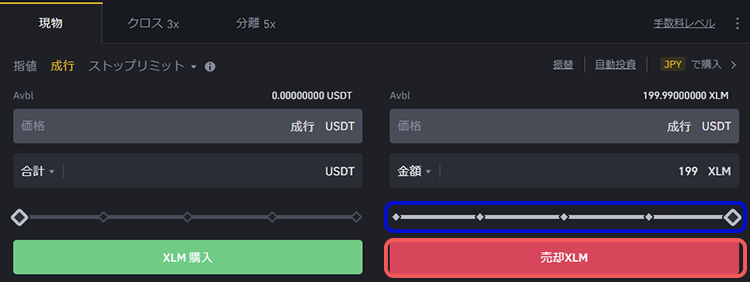
入力が終わったら「売却XLM」をクリックします。
成行の売却なので直ぐに約定して約22USDTに交換できました。
これでコインチェックからバイナンスへ送金し、USDTに交換する手順は完了です!
【スマホ】XLMをUSDTに交換する | バイナンス編
コインチェックから送金したステラルーメン(XLM)をUSDTに交換していきます。
BINANCE(バイナンス)公式サイト
メニューの「ウォレット」をタップします。
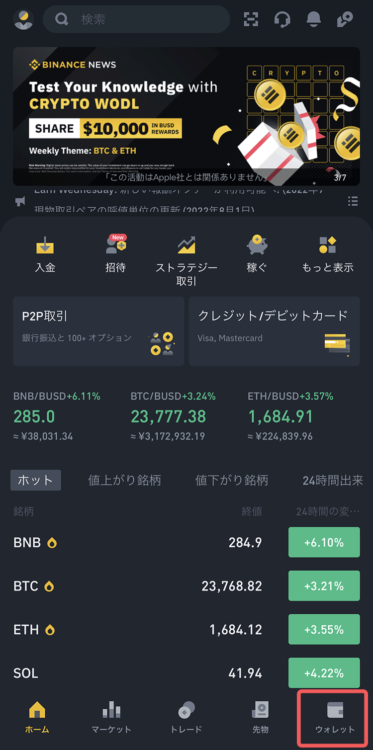
ステラルーメン(XLM)をタップします。
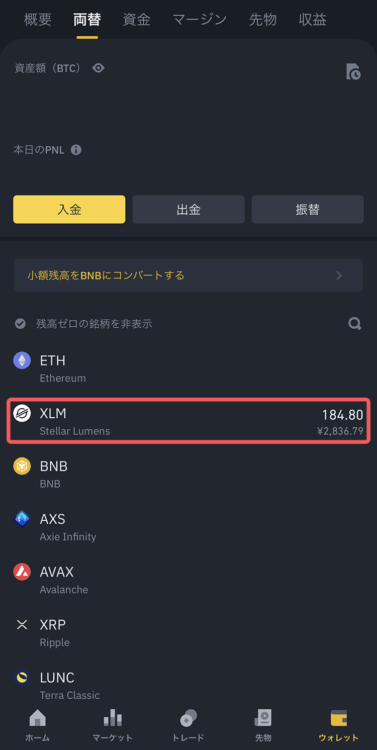
「取引」をタップします。
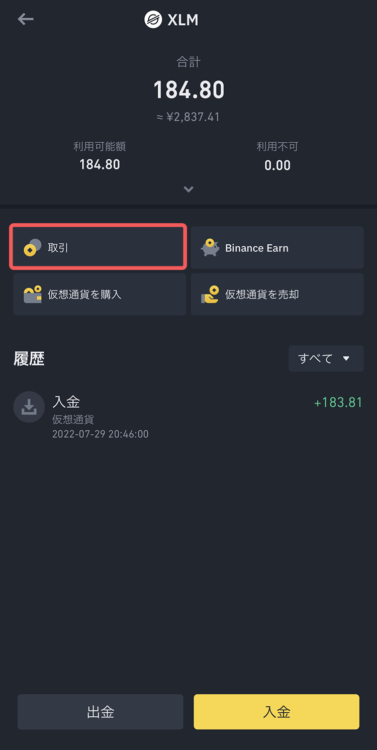
「XLM/USDT」をタップしてください。
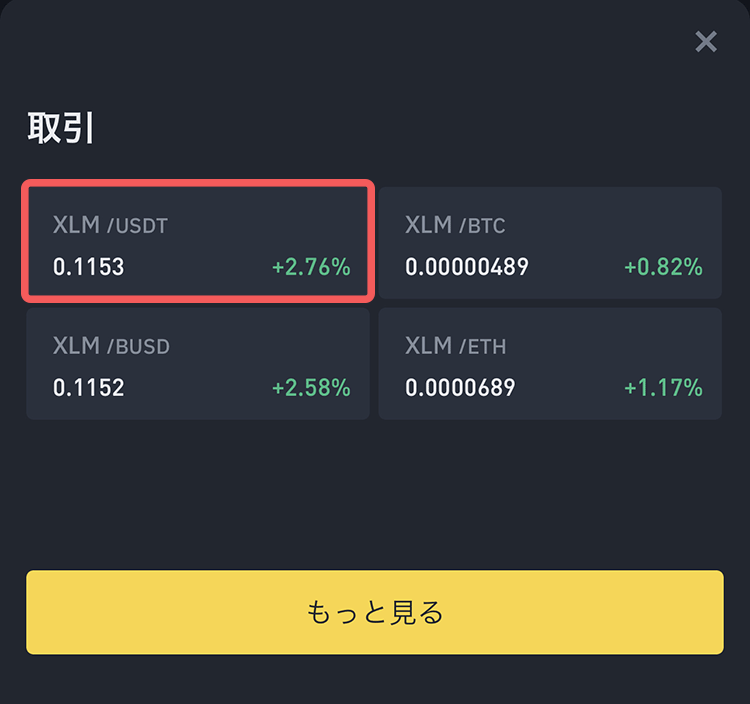
青枠の通り設定しましょう。
アプリ版では「市場」が成行となります。
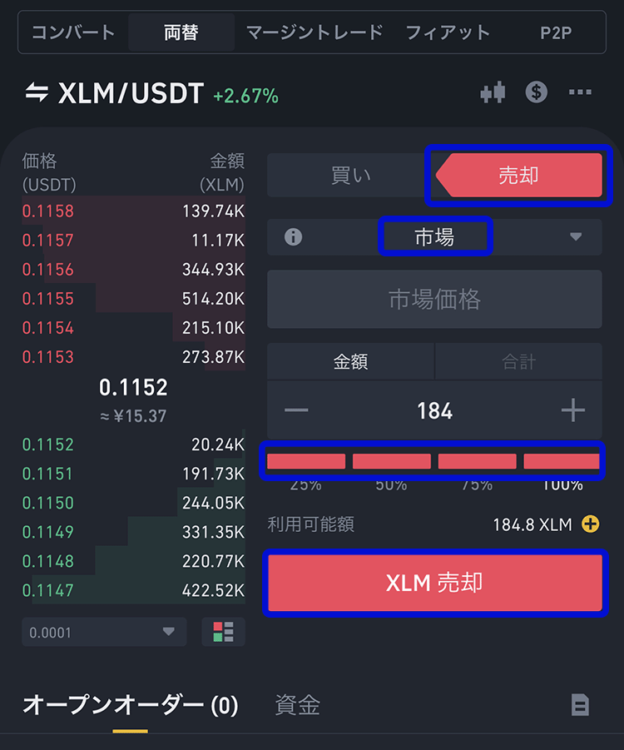
売却完了のポップアップが表示されます。
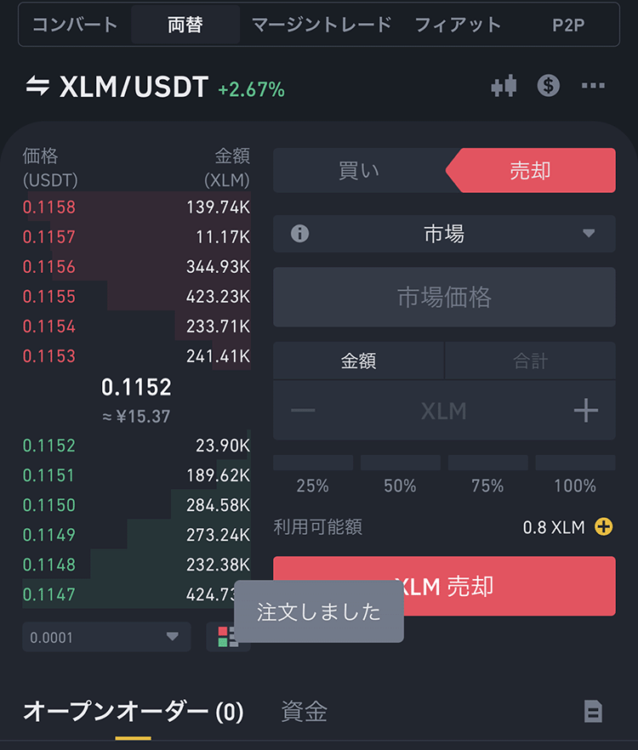

コインチェックから送金・売却まで5分ほどで完了します!
Gate.io(ゲート)へ送金したXLMをUSDTに交換
Gate.io(ゲート)の取引は基本的にUSDTとその他通貨で取引をします。
取引例
- BTC/USDT
- ETH/USDT
このような組み合わせで取引をするので、USDTに交換しておくのがおすすめです。
【PC】ステラルーメン(XLM)をUSDTに交換する | Gate.io(ゲート)編
コインチェックから送金したステラルーメン(XLM)をUSDTに交換していきます。
コインチェックからの送金はバイナンスと全く同じなのでコチラから確認
コインチェックからXLMを送金する方法
通貨一覧の検索窓から「XLM」を検索し、「XLM/USDT」をクリックします。
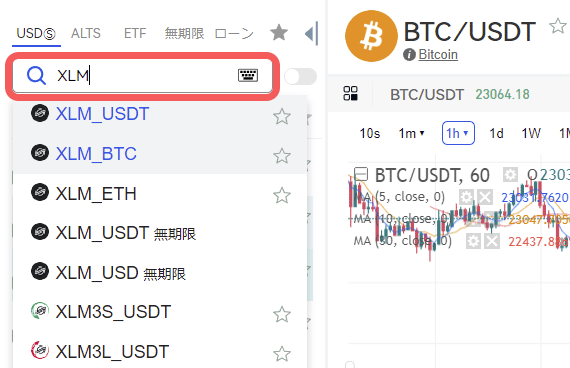
青枠の価格をクリックして売値価格を選択します。
価格を入力したら、赤枠のスライダーを100%にします。
入力が終わったら「売却」をクリックして注文を出します。
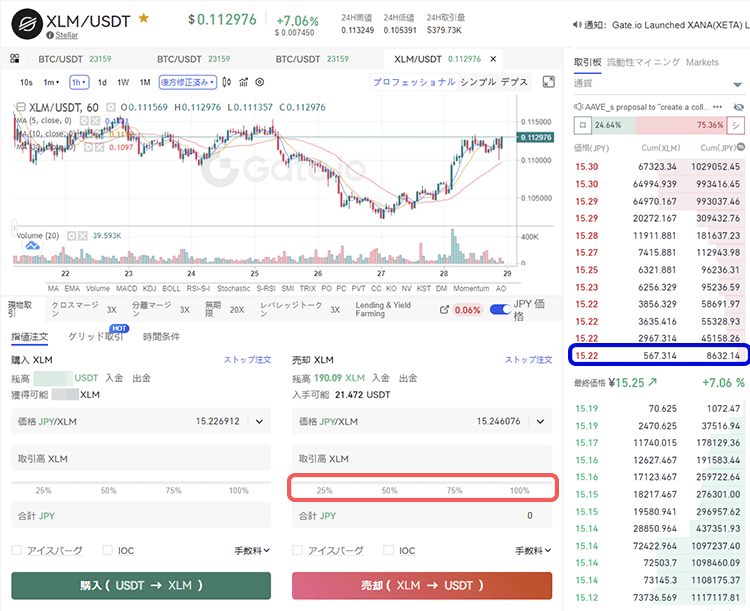
注文の確認をしてクリックします。
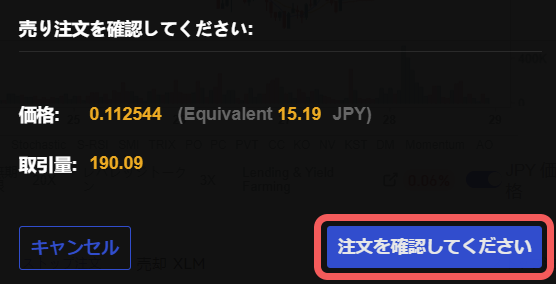
資産パスワードを入力し「送信」をクリックします。
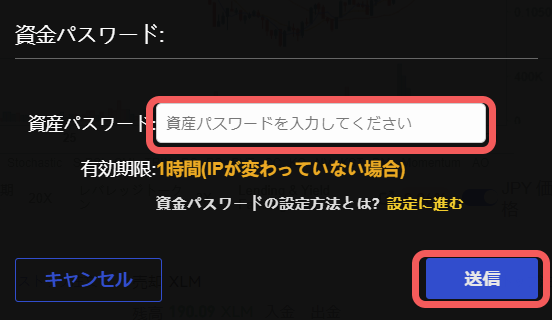
画面下部の「私の注文」から確認できます。
注文の取り消しは「やめる」をクリックします。


約定されたらUSDTへの交換は完了です。
【スマホ】アプリでステラルーメン(XLM)をUSDTに交換する | Gate.io(ゲート)編
スマホアプリでステラルーメン(XLM)をUSDTに交換しましょう!
青枠の通貨ペアをタップします。
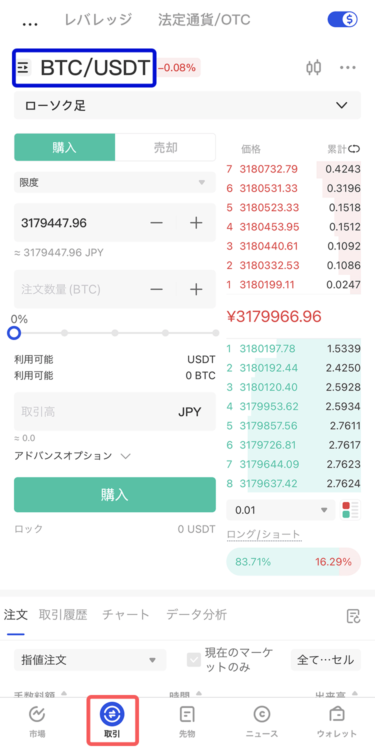
検索窓に「XLM」と入力します。
XLM/USDTをタップしましょう。
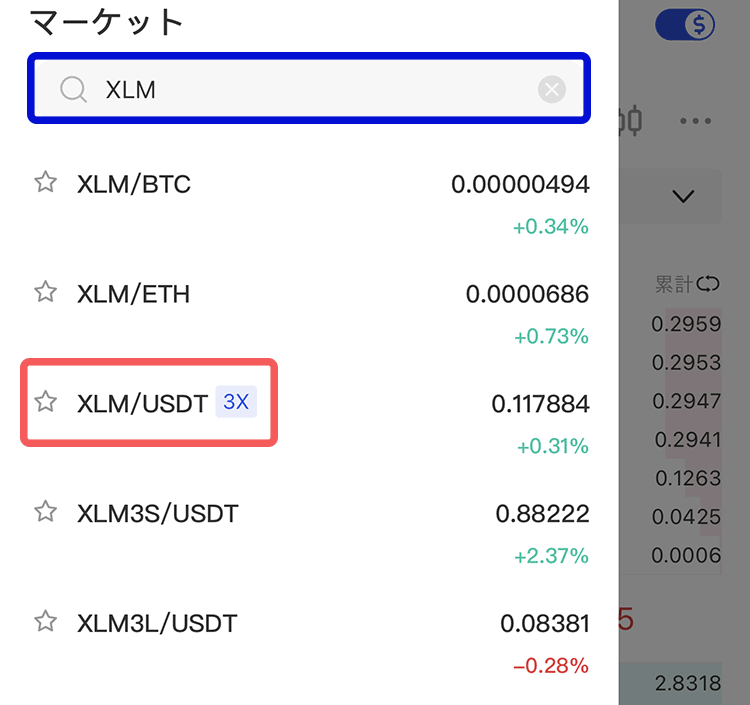
全てUSDTに交換していきます。
赤枠部分をクリックで価格が自動で入ります。
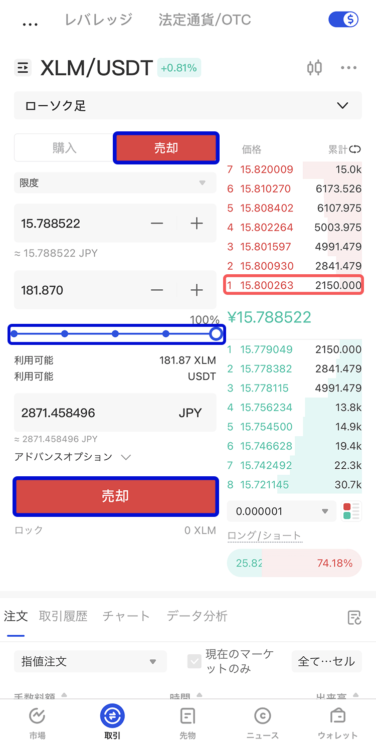
資金パスワードを入力します。
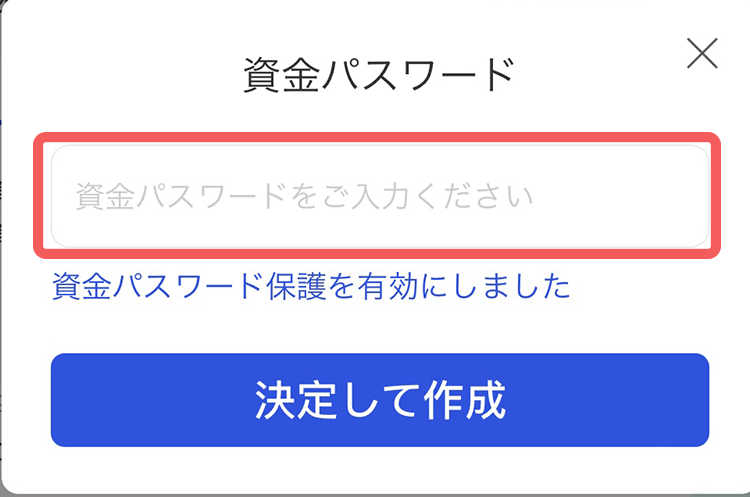
売却内容の確認が表示されます。
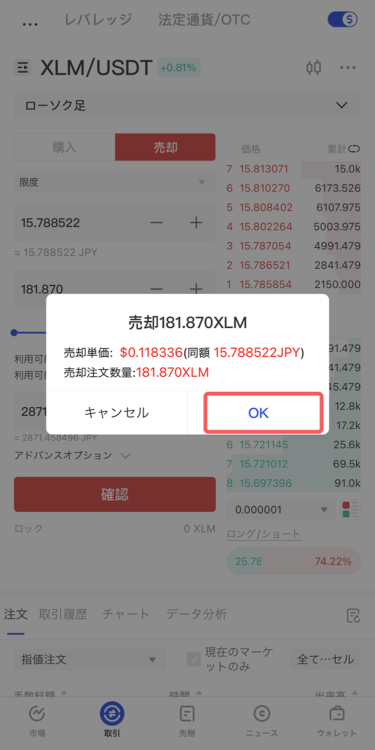
注文を確認する場合は下へスクロールしてください。
取消したいときは「元に戻す」をタップします。
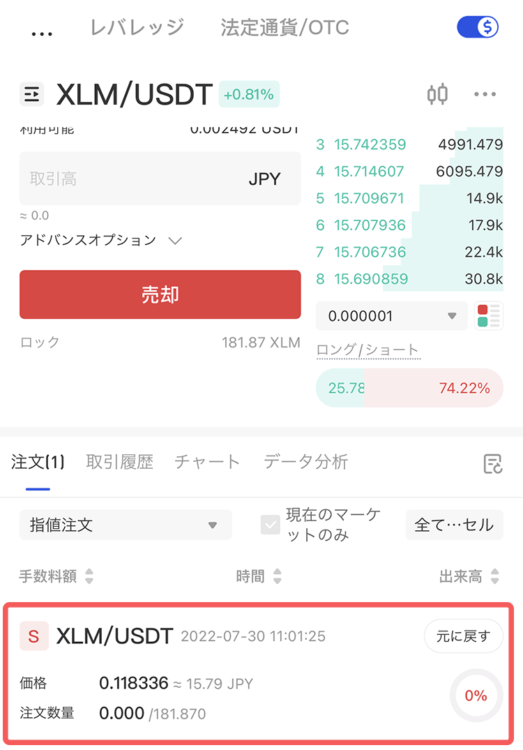

アプリだと外出先でも取引できるのでおすすめです。
まとめ
コインチェックから安くバイナンスやGate.io(ゲート)に送金する方法を解説してきました。
おさらい
- コインチェックへ日本円を入金する
- ステラルーメン(XLM)を購入する
- コインチェックからバイナンス・Gate.ioへXLMを送金
- バイナンス・Gate.ioでUSDTに交換する
仮想通貨の送金手数料はできるだけ安く送ることで、お得に取引できます。
せっかくなので手数料が安い通貨で送金して海外取引所を利用しましょう!
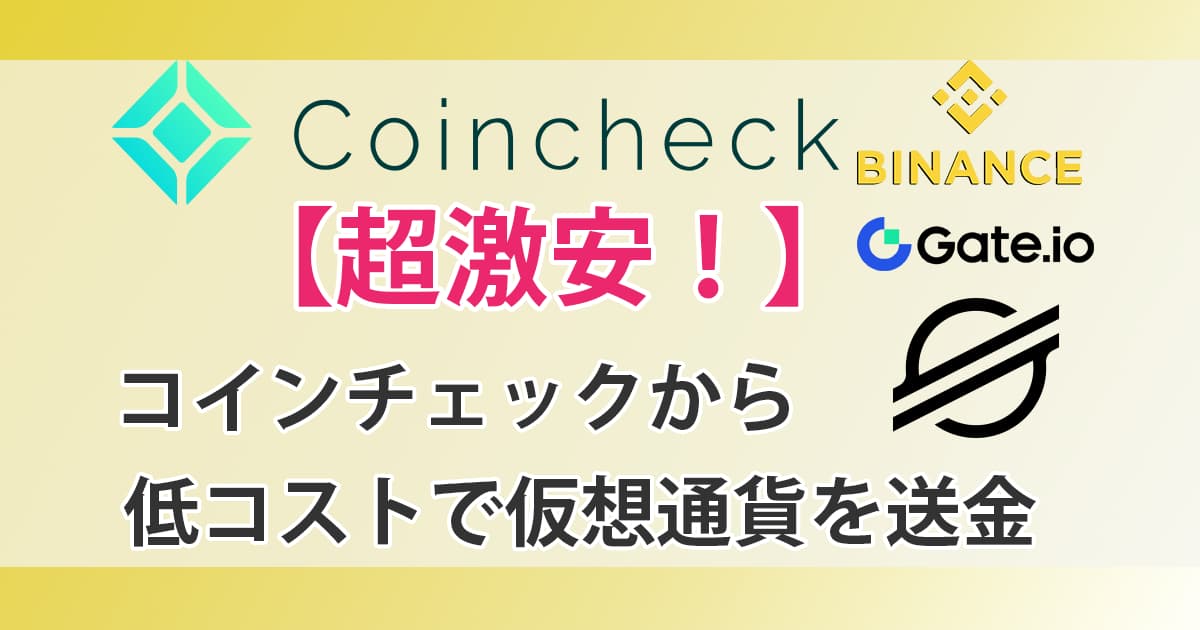

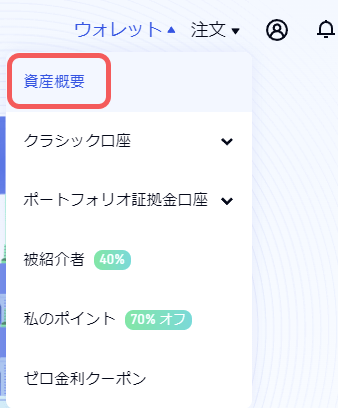
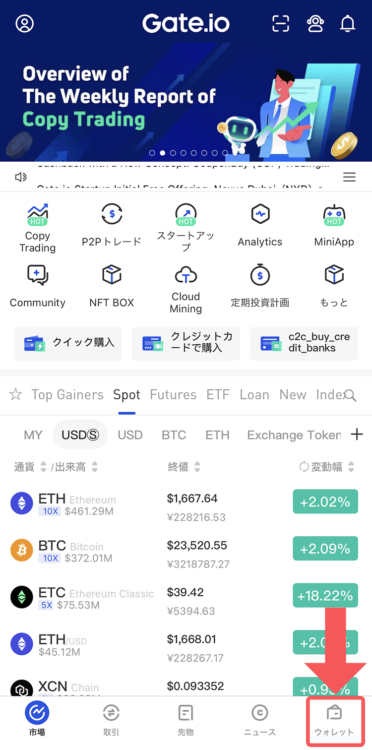
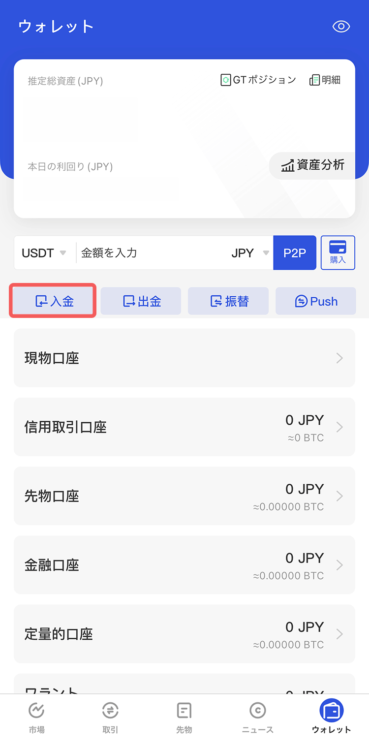
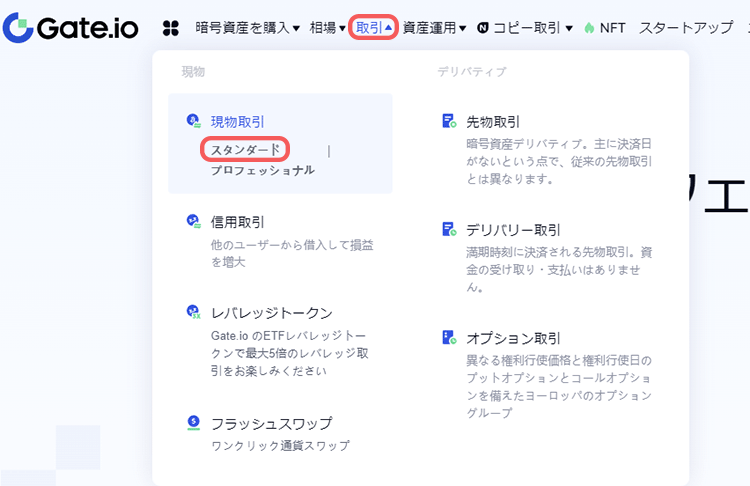




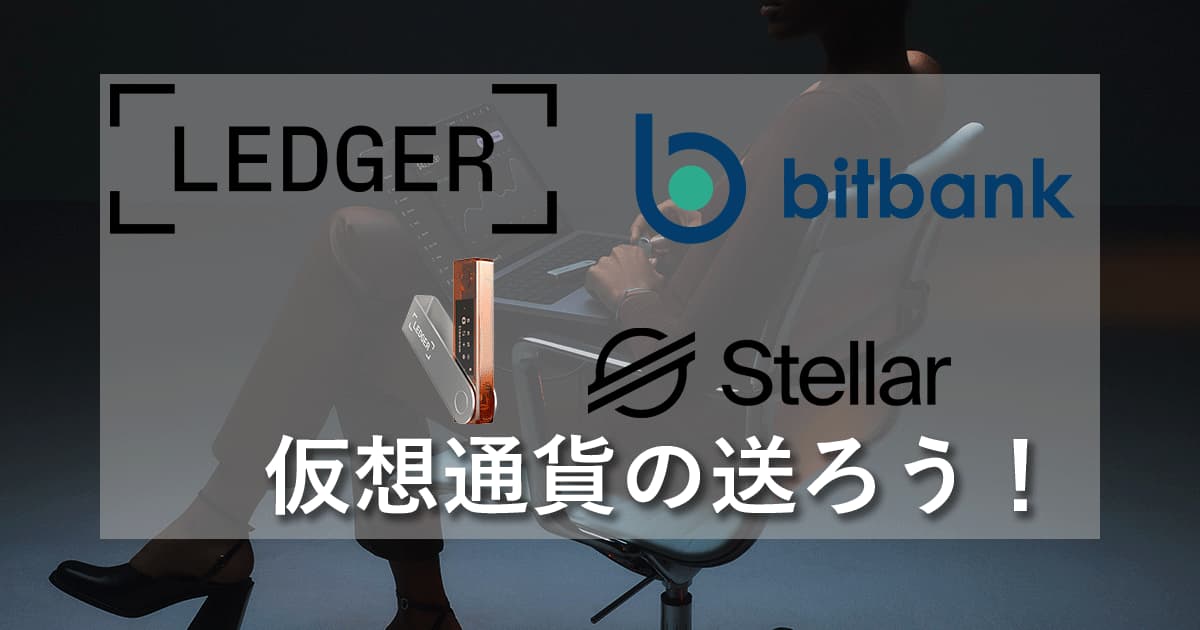
コメント
This site is protected by reCAPTCHA and the Google Privacy Policy and Terms of Service apply.